Twitch er en af de mest populære videostreamingsplatforme og det vigtigste værktøj til streamere til videospil. Mens streamingtjenesten fungerer fint det meste af tiden, støder du nogle gange på Twitch-fejlkode 5000. Denne fejl skyldes for det meste problemer i brugerens ende som cachelagrede data, udvidelser osv..
Hvis du også er bekymret over fejlen Twitch-fejlkode 5000 indhold ikke tilgængelig, er der et par tip til fejlfinding, der hjælper dig med at løse problemet.
Sådan rettes Twitch Error Code 5000
1. Ryd cookies og cache
- Gamle og beskadigede cachelagrede browserdata kan skabe problemer med Twitch-streaming, hvilket resulterer i Twitch-fejlkode 5000.
- Brugere har dog rapporteret, at rydning af browserens cache har hjulpet dem med at løse fejlen. Følg trinene for at rydde browserens cache til Chrome.
- Fra Chrome-browseren skal du klikke på Menu.
- Klik på Indstillinger.
- Klik på Fremskreden og rul ned til Privatliv og sikkerhed afsnit.
- Klik på “Slet browserdata" mulighed.
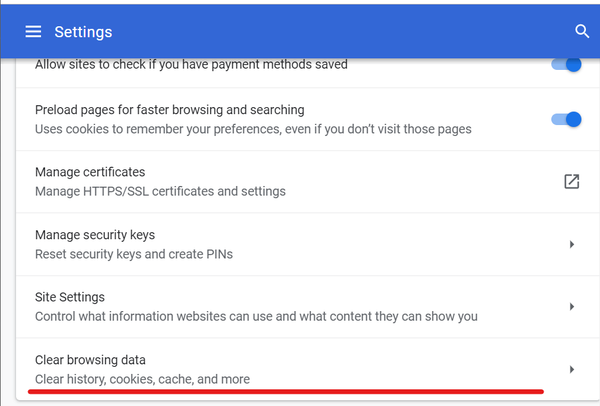
- Vælg tidsintervallet, og marker derefter “Cookies og andre webstedsdata”Og “Cachelagrede billeder og filer" mulighed.
- Klik på Slet data knap.
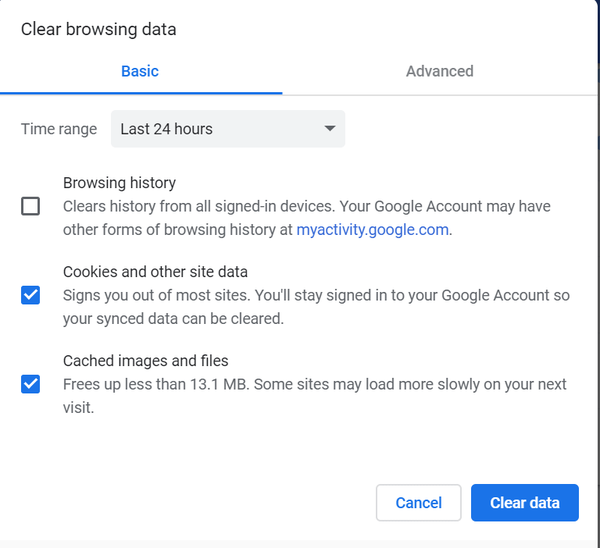
- Luk og genstart Chrome-browseren. Prøv at streame trækningsvideoen med 5000-fejl og kontroller for eventuelle forbedringer.
Top 3 browsere til at streame Twitch uden besvær
2. Kontroller udvidelseskompatibilitet
- Twitch-fejlkoden 5000 kan også forekomme på grund af en tredjepartsudvidelseskonflikt i Chrome.
- Tjek din Chrome-browser for ethvert plugin, der muligvis ikke er kompatibel med Twitch-tjenesten.
- Fra Chrome skal du klikke på menu og vælg Flere værktøjer > Udvidelser.
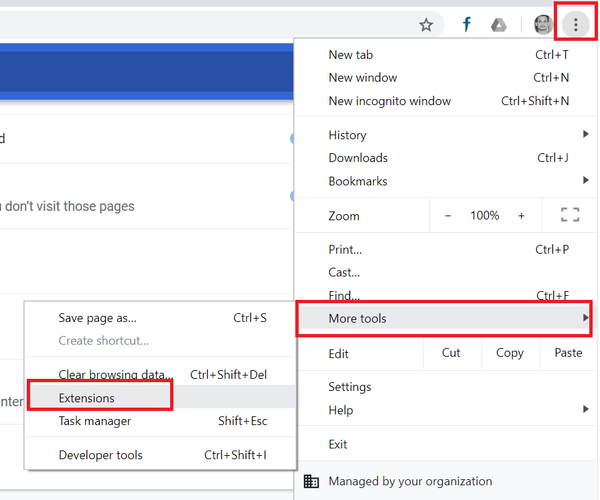
- Fra listen over udvidelser skal du deaktivere alle udvidelser en efter en.
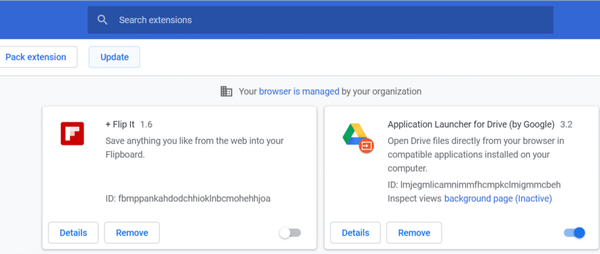
- Hvis du har Spøgelsesudvidelse skal du også deaktivere den. Det er en kendt synder bag problemet med Twitch-fejlindhold ikke tilgængeligt.
- Åbn nu Twitch igen, og prøv at afspille videoen. Hvis videoen afspilles uden nogen fejl, skal du begynde at aktivere alle udvidelser en efter en, indtil du finder den problematiske udvidelse.
3. Skyl DNS
- Klik på søgefeltet, og skriv cmd.
- Højreklik på Kommandoprompt og vælg Kør som administrator.
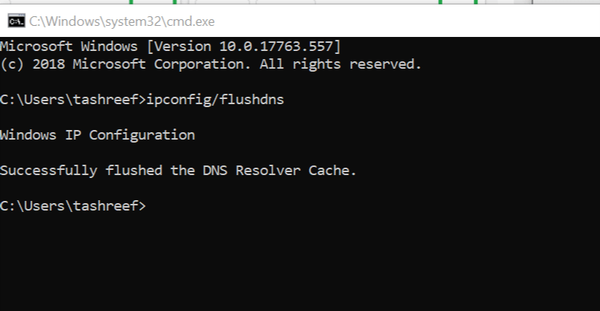
- Skriv følgende kommando i kommandoprompten, og tryk på enter.
ipconfig / flushdns - Luk kommandoprompten, og genstart Chrome-browseren. Prøv at streame Twitch-videoen igen og se efter eventuelle forbedringer.
Og sådan kan du rette denne irriterende Twitch-fejl.
Apropos Twitch, du kan også være interesseret i disse guider:
- Glad transmission med disse 4 live streaming software til Twitch
- 9 spiloptagelsessoftware til Windows 10, der ikke forsinkes
- Ryk
- Træk fejl
- windows 10
 Friendoffriends
Friendoffriends



